WPS服务程序怎么关闭_WPS服务程序关闭方法
 发布于2025-02-28 阅读(0)
发布于2025-02-28 阅读(0)
扫一扫,手机访问
1、首先右键点击桌面任务栏空白处,选择【启动任务管理器(K)】,如图所示:
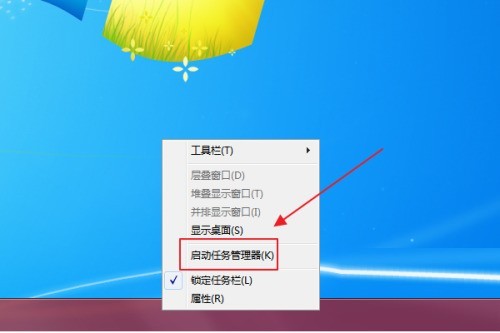
2、然后在弹出的任务管理器窗口中,点击【应用程序】,然后在下方任务中找到WPS程序。
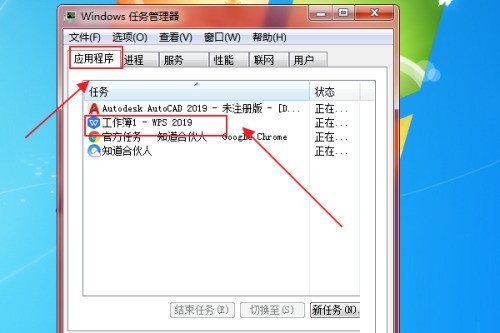
3、右键点击WPS应用程序,在下拉菜单中选择【转到进程(G)】,如图所示:
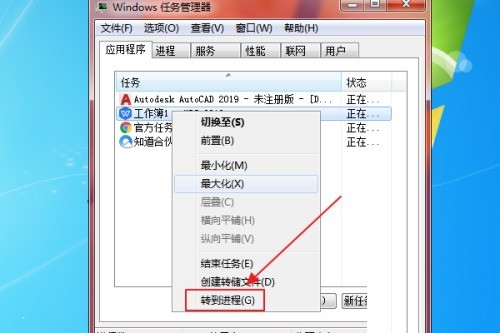
4、最后在打开的进程栏中依次点击WPS的服务进程,然后点击结束进程。如图所示:
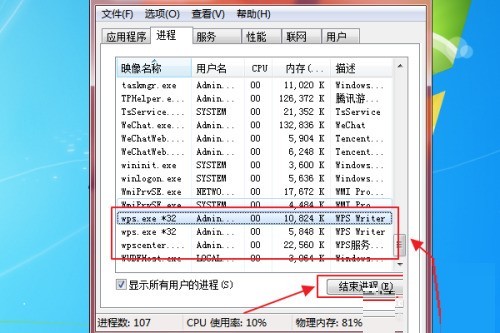
本文转载于:https://xiazai.zol.com.cn/jiqiao/99707.html 如有侵犯,请联系admin@zhengruan.com删除
上一篇:PHP 函数如何调试?
产品推荐
-

售后无忧
立即购买>- DAEMON Tools Lite 10【序列号终身授权 + 中文版 + Win】
-
¥150.00
office旗舰店
-

售后无忧
立即购买>- DAEMON Tools Ultra 5【序列号终身授权 + 中文版 + Win】
-
¥198.00
office旗舰店
-

售后无忧
立即购买>- DAEMON Tools Pro 8【序列号终身授权 + 中文版 + Win】
-
¥189.00
office旗舰店
-

售后无忧
立即购买>- CorelDRAW X8 简体中文【标准版 + Win】
-
¥1788.00
office旗舰店
-
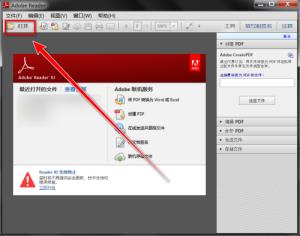 正版软件
正版软件
- Adobe ReaderXI怎么朗读文档 Adobe ReaderXI朗读文档教程
- 第一步:首先打开AdobeReaderXI软件,点击工具栏上的【打开】(如图所示)。第二步:然后选择【我的电脑】,点击【打开】(如图所示)。第三步:选择要朗读的文档,点击【打开】(如图所示)。第四步:打开文档后,点击菜单栏中的【视图】(如图所示)。第五步:在下拉菜单中,点击【朗读】(如图所示)。第六步:在下一级菜单中,点击【开启朗读】(如图所示)。第七步:再重复4至5步,在下一级菜单中,选择【仅朗读本页】或【朗读到文档结尾处】,即可开始朗读文档(如图所示)。
- 7分钟前 0
-
 正版软件
正版软件
- 腾讯电脑管家怎么修复dll文件_腾讯电脑管家修复dll文件的方法
- 1、用户在电脑桌面上打开腾讯电脑管家,并进入到软件首页,如下图所示。2、接着用户在左侧的板块中找到工具箱选项,将会在有页面的右侧显示出相关的选项,如下图所示。3、在显示出来的选项中,用户选择电脑诊所功能来进行设置,如下图所示。4、这时用户就打开了电脑诊所窗口,在软件硬件板块中点击丢失dll文件选项来进行设置,如下图所示。5、最后可以得到对丢失dll文件的结果统计,用户可以点击其中的一键修复按钮,就可以将所有缺失的dll文件进行修复,如下图所示。6、用户也可以找到自己需要修复的dll文件来单独修复,点击文件
- 22分钟前 0
-
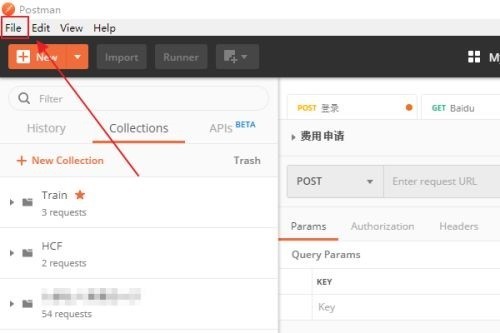 正版软件
正版软件
- Postman黑色背景怎么设置_Postman黑色背景设置教程
- 首先打开电脑的【Postman】软件,点击【File】选项。然后点击【Settings】选项。接着点击【Themes】选项。随后点击右侧的【黑色选项】。最后就能看到Postman的背景颜色变为黑色了。
- 32分钟前 0
-
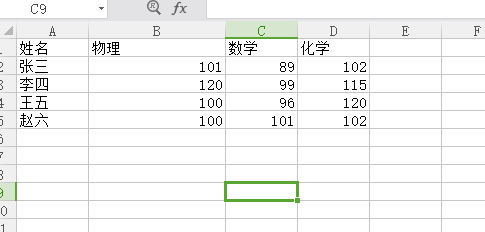 正版软件
正版软件
- Excel计数函数的知识分享
- 在学习工作中,大家都很经常使用Excel软件,尤其是一些需要计算的数值,函数公式也可以帮助到我们进行准确快速的计算。今天想为大家介绍计数函数的一些知识,计数函数是什么呢,简单来说就是计算在范围单元格内的数据数值,我们今天以Count和Sum为例,进行讲解。在Excel表格软件中,首先导入数据。让我们开始讨论Count功能,它用于计算选定单元格中的单元格数量,包括数字。 2.我们以B数列为例,输入公式=count(B2:B5),得到了数字4。 3.接下来,我们对Sum进行讲解,函数Sum我想大家应该都接
- 52分钟前 Excel 计数函数 0
-
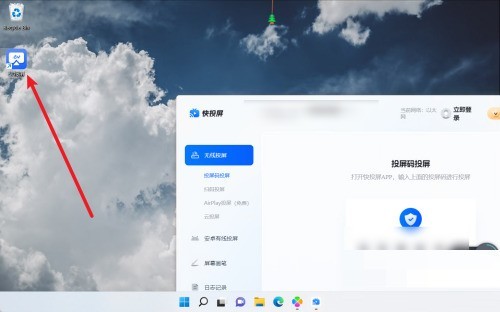 正版软件
正版软件
- 快投屏怎么查看连接日志记录_快投屏查看连接日志记录教程
- 1、首先打开快投屏工具。2、然后点击工具界面的【日志记录】选项。3、最后在选项界面内查看快投屏的连接日志记录。
- 1小时前 21:24 0
最新发布
相关推荐
热门关注
-

- Xshell 6 简体中文
- ¥899.00-¥1149.00
-

- DaVinci Resolve Studio 16 简体中文
- ¥2550.00-¥2550.00
-

- Camtasia 2019 简体中文
- ¥689.00-¥689.00
-

- Luminar 3 简体中文
- ¥288.00-¥288.00
-

- Apowersoft 录屏王 简体中文
- ¥129.00-¥339.00








